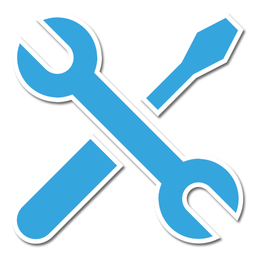
PC Fresh 2024(系統優化工具)
v5.0 電腦版- 介紹說明
- 下載地址
- 精品推薦
- 相關軟件
- 網友評論
PC Fresh是一款功能豐富的系統優化軟件,啟動軟件就可以在主界面上顯示可以優化的內容,可以直接點擊一鍵優化,也可以進入對應的功能選項查看明細內容,從而手動選擇需要優化的內容,例如可以對電腦系統服務內容優化,直接查看全部系統服務信息,也可以對自啟的內容優化,可以關閉電腦部分軟件的自啟功能,也可以對Windows可視化功能調整,對Windows資源管理器做調整,有非常多的功能幫助用戶優化電腦,需要就可以下載體驗!

軟件功能
性能提升
PC Fresh根據您的個人需求優化您的PC,并嘗試為您的計算機實現最佳性能。根據優化場景的最新發現,給出了您可以單獨控制的建議。PC Fresh功能豐富,提供多種配置選項。一方面,可以優化服務、自動啟動條目和性能設置,另一方面,還可以自己進行高級設置。PC Fresh還可以產生功率提升,其中服務暫時關閉,以將性能分配給其他進程。PC Fresh還提供了Minitools,以獲取資源概覽并進行進一步改進。
優化
在某些類別中,PC Fresh提出了優化建議。優化建議是根據您的系統提出的。當PC Fresh啟動時,系統將被讀出,PC Fresh將從設置中解釋某些配置。在Minitools部分,如果PC Fresh錯誤地假設錯誤假設,將顯示一個助手幫助您稍后回答問題。所以去那里看看是明智的。這里明確指出,您的系統信息不會被轉發。這些僅在您的計算機上本地使用。
軟件特色
顯示系統信息
Minitool系統信息顯示您的計算機配置。從詳細的硬件信息到安裝的音頻和視頻編解碼器,您可能會感興趣的信息很多。
使用列表管理打開
“打開方式”列表顯示可以打開文件的應用程序。也可以通過手動將新程序添加到特定文件格式或刪除不必要的程序來管理這些程序。例如,您可以指定應使用其他程序打開Microsoft Word文件。
硬盤內存消耗
這個Minitool是我們的程序FolderVisualizer的解耦,可以向您顯示哪些文件/文件夾占用了硬盤上的大量內存。
內存優化
內存消耗顯示加載了多少內存。根據負載的不同,釋放工作內存以釋放新資源是有用的。為此,提供了兩種可能性。一方面,可以手動單擊鼠標,另一方面,也可以在Abelssoft上定義一個間隔,例如每120分鐘執行一次內存清除。
助理
根據您對所提供問題的回答,PC Fresh能夠為您的系統配置提供更多或改進的建議。已經提供的答案是系統分析的結果。然而,可能會出現誤解,可在此處更正。您在本問卷中的回答總是比PC Fresh的回答優先。
備份
PC Fresh保護因優化而更改的設置。因此,您始終能夠在優化后恢復舊設置。對“服務”和“性能”類別的更改會受到備份的影響,但“自動啟動”條目除外,因為刪除的文件不會保留。
使用方法
1、將軟件直接安裝到C:Program Files (x86)PC Fresh
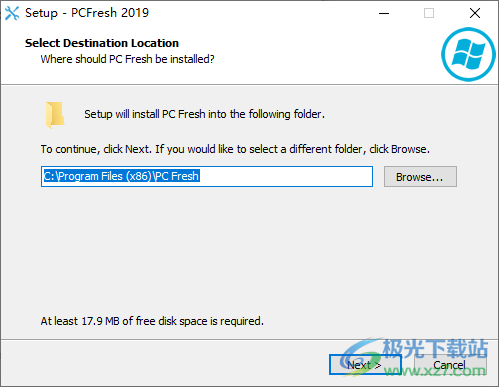
2、等待軟件安裝結束,不要啟動軟件,將補丁替換再啟動
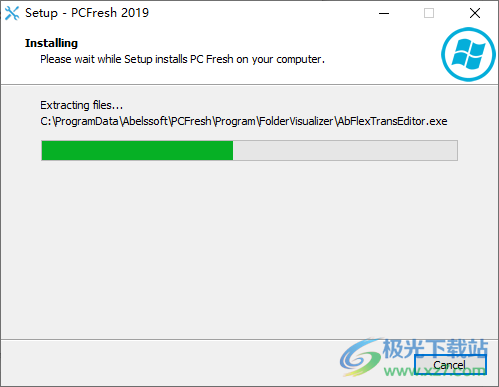
3、打開crack破解文件夾,將里面的補丁PCFresh.exe復制到C:ProgramDataAbelssoftPCFreshProgram替換相同的程序
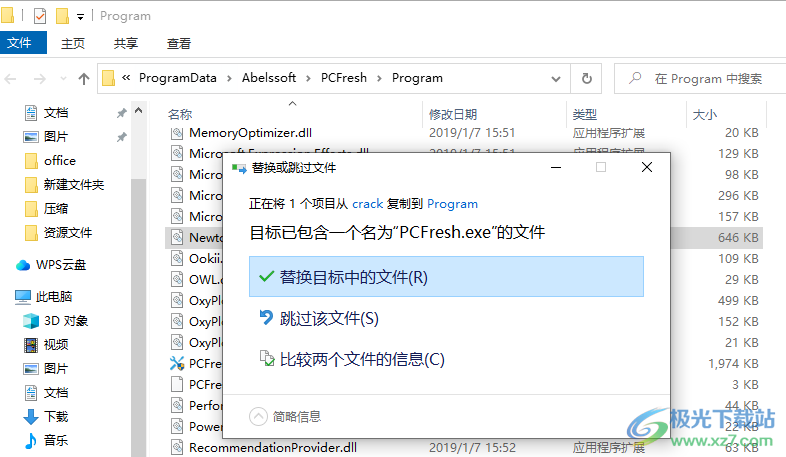
4、如果C盤不顯示ProgramData,可能是查看-隱藏的項目,沒有勾選
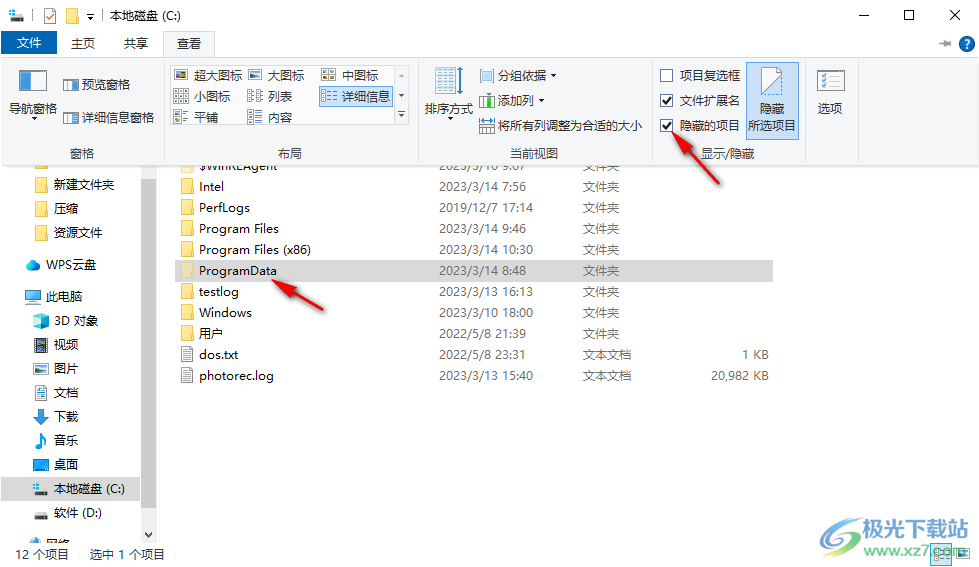
5、啟動軟件提示升級,不要升級到新版,保持當前的破解版使用

6、軟件不提供中文,所以就默認English使用吧,功能都在左側區域顯示
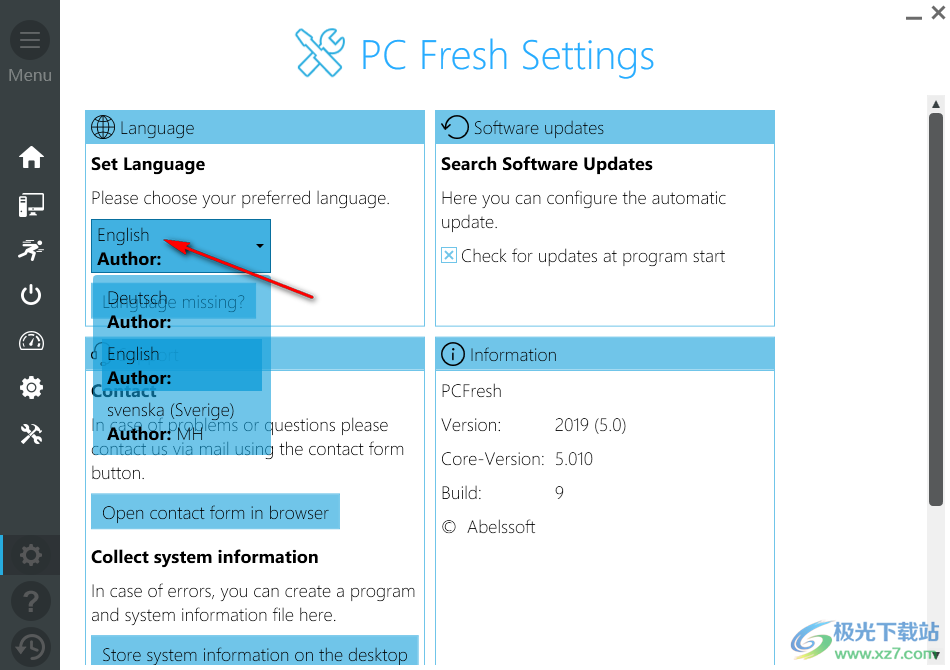
使用說明
1、啟動軟件就可以顯示很多優化的內容,可以對服務優化,點擊界面的紅色按鈕就可以直接優化配置在Windows后臺運行的服務。

2、找到兩個可以優化的自動啟動內容,點擊Optimize Now就可以自動優化
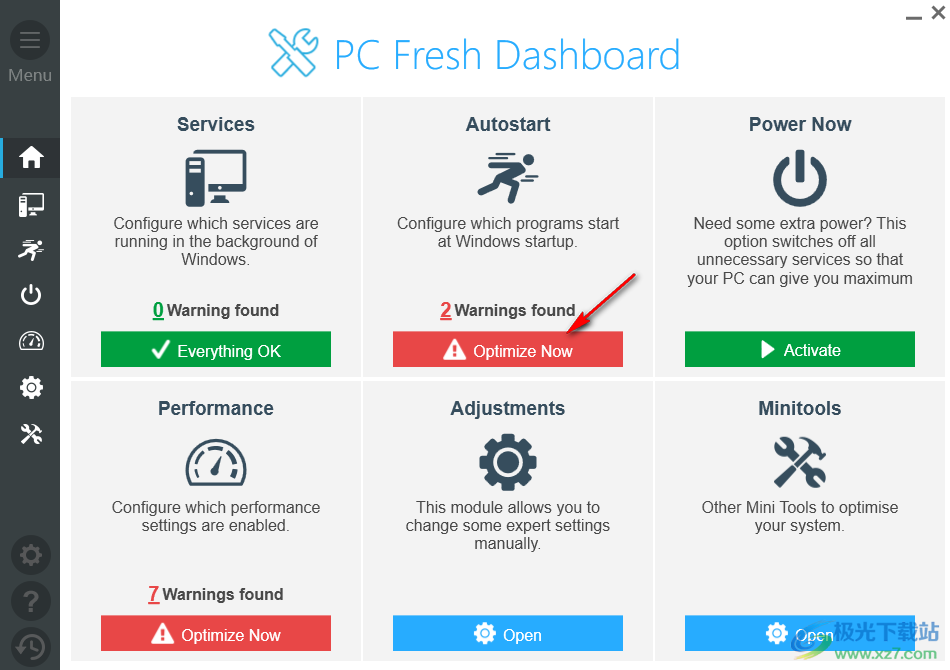
3、點擊2 Warnings found可以進入到自啟管理界面,可以關閉軟件自啟
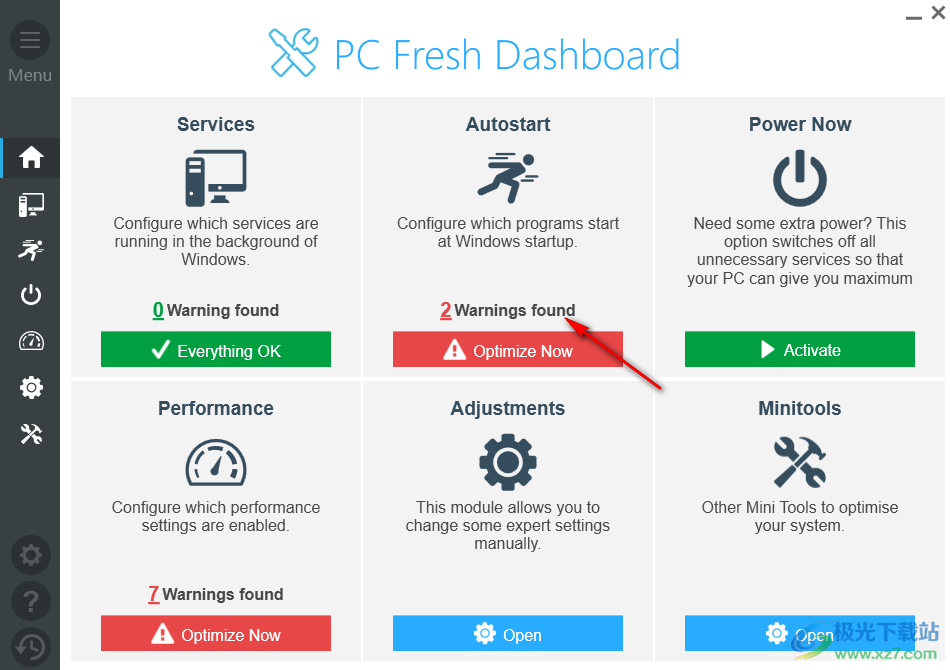
4、如圖所示,顯示on就是開啟,顯示off就是關閉該軟件啟動運行
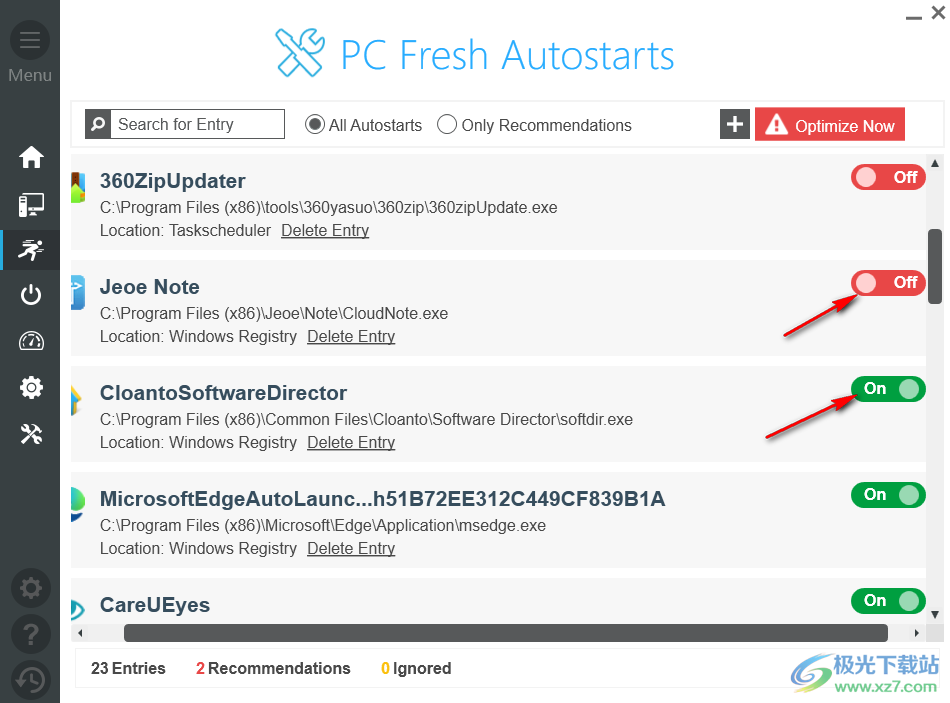
5、PowerNow模式列表中的應用程序,對于列表中的應用程序,PowerNow模式將自動啟動
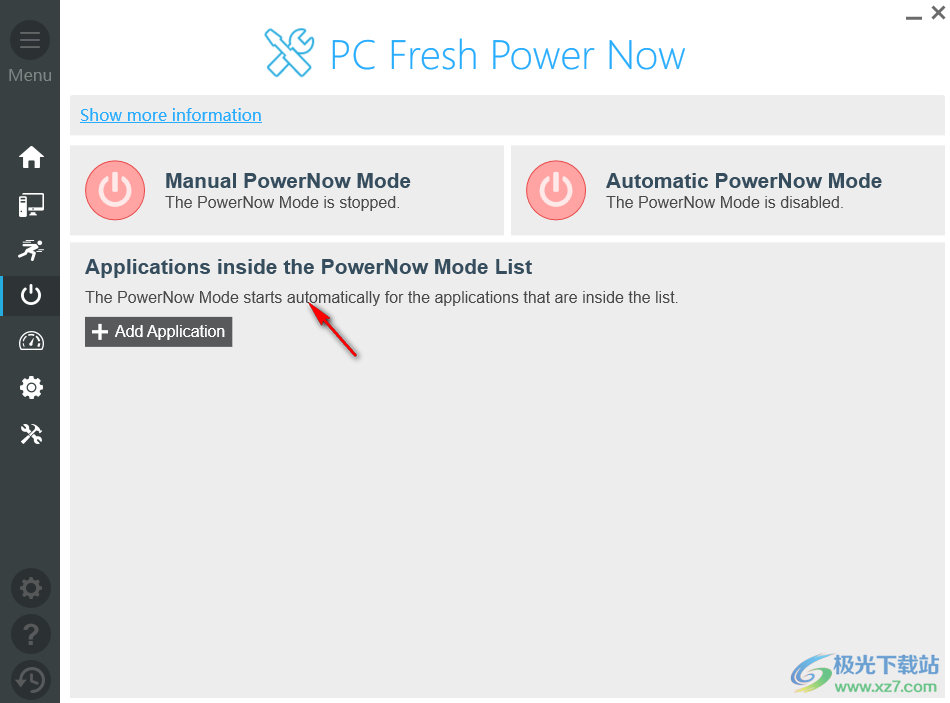
6、Quick Optimisation是快速優化功能,可以在軟件界面查看系統可以優化的信息,點擊Optimize Now直接優化

7、點擊Show Details可以顯示詳細的內容,方便用戶查看該項目是否需要優化
菜單延遲
菜單顯示延遲。可以減少延遲。[毫秒]
我們建議更改此設置。
Ignore this Recommendation忽略此建議

8、Windows事件日志
禁用事件日志可提高性能。然而,這使得系統錯誤的故障排除更加困難。
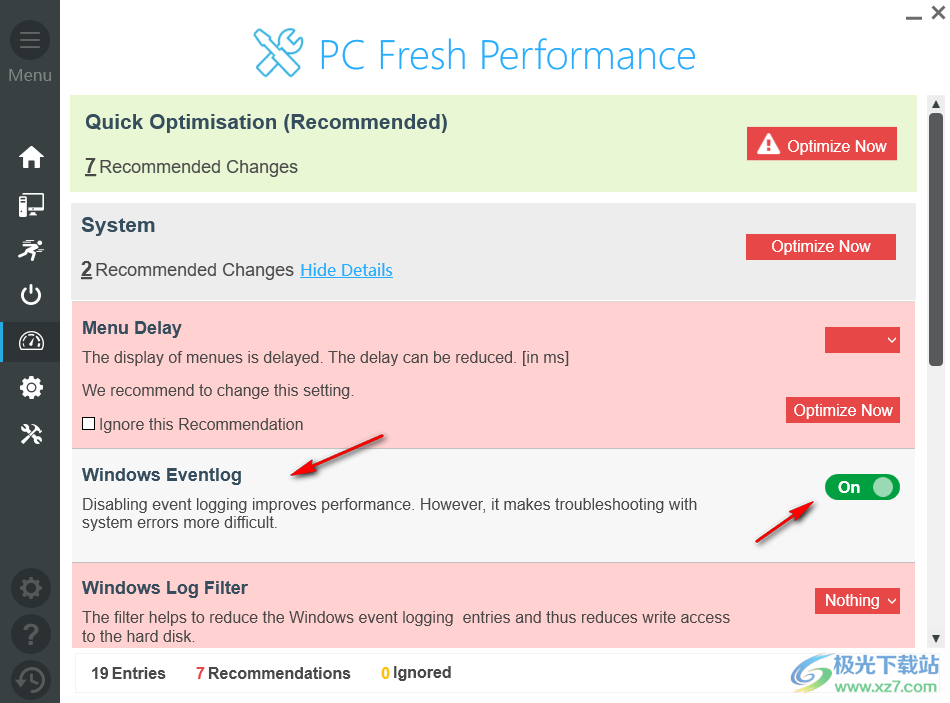
9、Windows日志篩選器
該篩選器有助于減少Windows事件日志條目,從而減少對硬盤的寫入訪問。
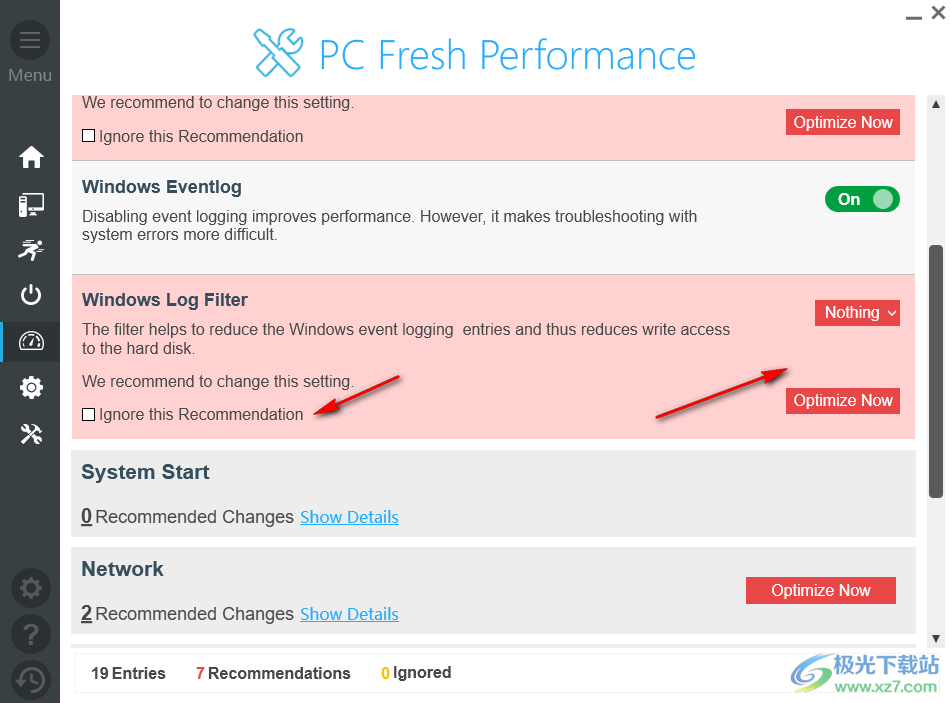
10、搜索網絡中不存在的文件和文件夾
如果文件的本地副本不存在,則跟蹤網絡上原始文件鏈接的絕對路徑。
我們建議更改此設置。
忽略此建議
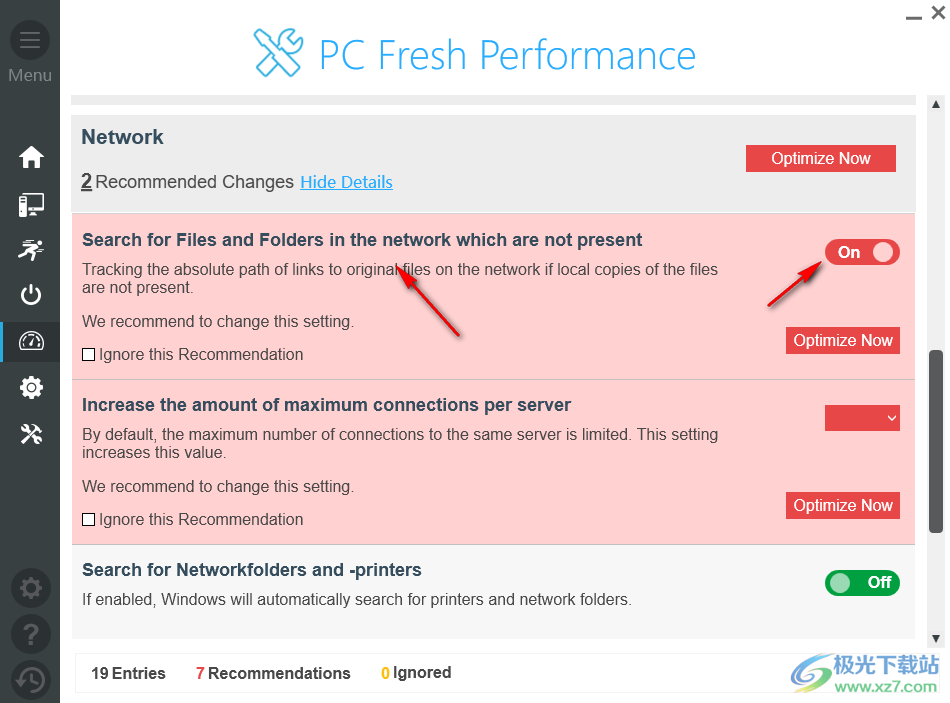
11、增加每臺服務器的最大連接數
默認情況下,同一服務器的最大連接數是有限的。此設置會增加此值。
我們建議更改此設置。
忽略此建議
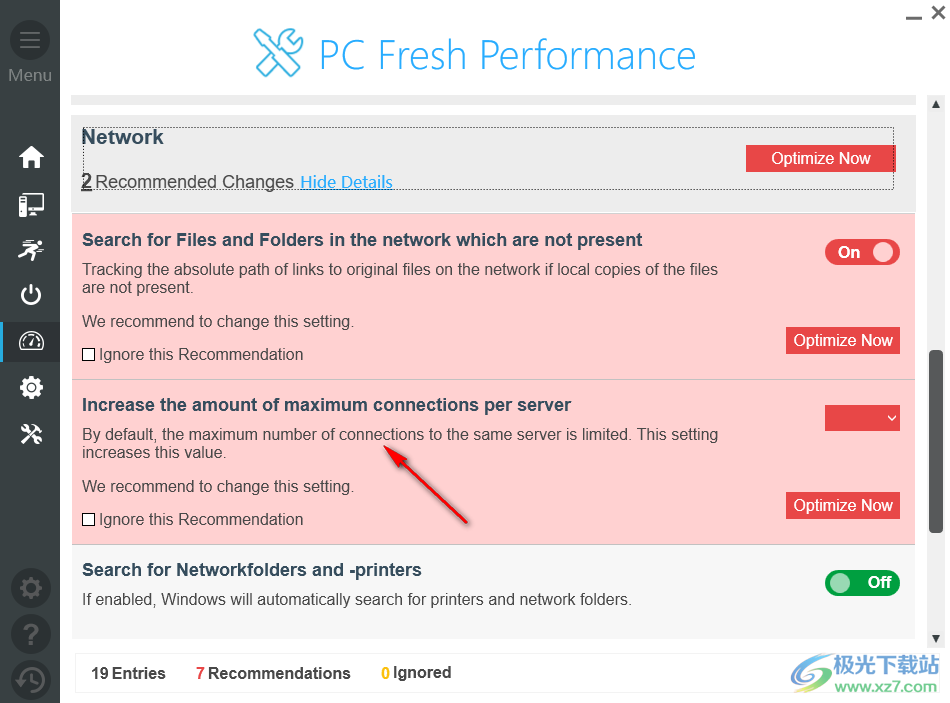
12、調整功能
注意:某些設置在重新啟動后才會激活。
Windows Visualisation--Windows可視化
在這里,您可以更改Windows中的可視化設置。顯示詳細信息
Windows Explorer Options:Windows資源管理器選項
您可以在此處更改瀏覽器的常規設置“顯示詳細信息”
Files and Folders:文件和文件夾
在這里,您可以找到調整文件和文件夾行為的設置:顯示詳細信息
您可以在此處更改操作系統設置顯示詳細信息
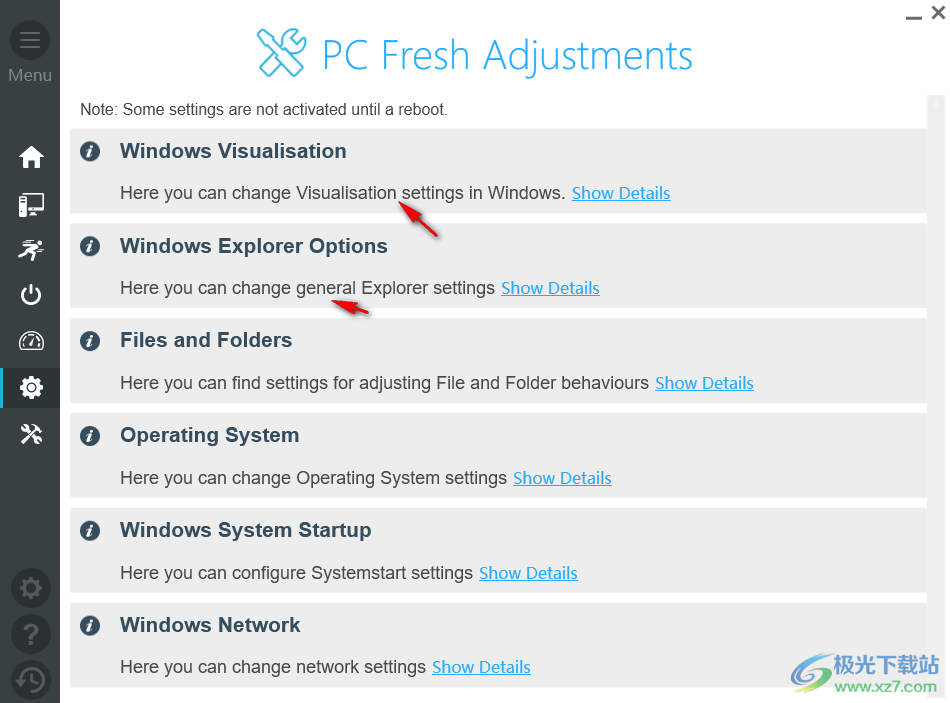
下載地址
- Pc版
PC Fresh 2024(系統優化工具) v5.0
本類排名
本類推薦
裝機必備
換一批- 聊天
- qq電腦版
- 微信電腦版
- yy語音
- skype
- 視頻
- 騰訊視頻
- 愛奇藝
- 優酷視頻
- 芒果tv
- 剪輯
- 愛剪輯
- 剪映
- 會聲會影
- adobe premiere
- 音樂
- qq音樂
- 網易云音樂
- 酷狗音樂
- 酷我音樂
- 瀏覽器
- 360瀏覽器
- 谷歌瀏覽器
- 火狐瀏覽器
- ie瀏覽器
- 辦公
- 釘釘
- 企業微信
- wps
- office
- 輸入法
- 搜狗輸入法
- qq輸入法
- 五筆輸入法
- 訊飛輸入法
- 壓縮
- 360壓縮
- winrar
- winzip
- 7z解壓軟件
- 翻譯
- 谷歌翻譯
- 百度翻譯
- 金山翻譯
- 英譯漢軟件
- 殺毒
- 360殺毒
- 360安全衛士
- 火絨軟件
- 騰訊電腦管家
- p圖
- 美圖秀秀
- photoshop
- 光影魔術手
- lightroom
- 編程
- python
- c語言軟件
- java開發工具
- vc6.0
- 網盤
- 百度網盤
- 阿里云盤
- 115網盤
- 天翼云盤
- 下載
- 迅雷
- qq旋風
- 電驢
- utorrent
- 證券
- 華泰證券
- 廣發證券
- 方正證券
- 西南證券
- 郵箱
- qq郵箱
- outlook
- 阿里郵箱
- icloud
- 驅動
- 驅動精靈
- 驅動人生
- 網卡驅動
- 打印機驅動
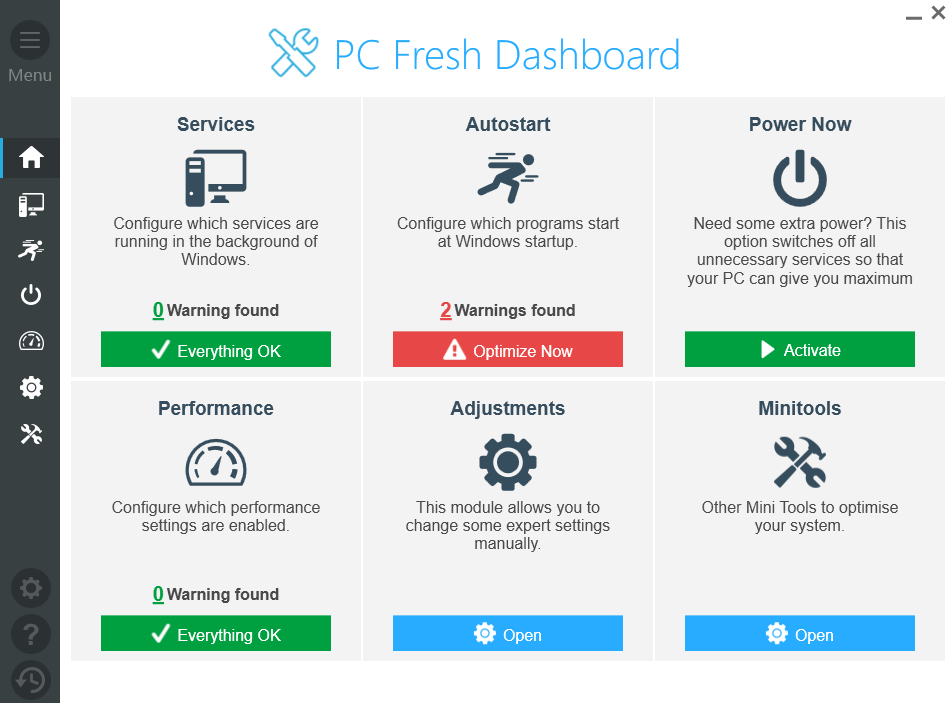






































網友評論